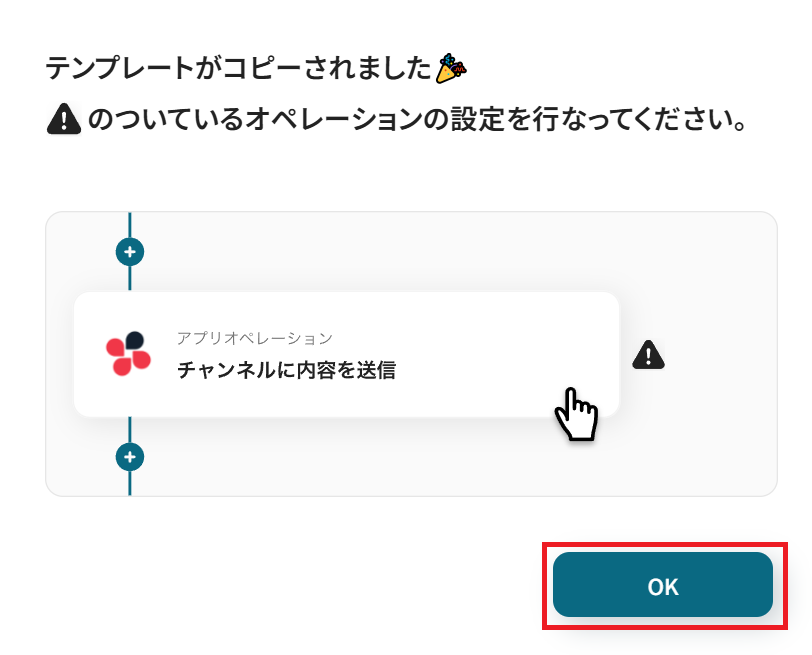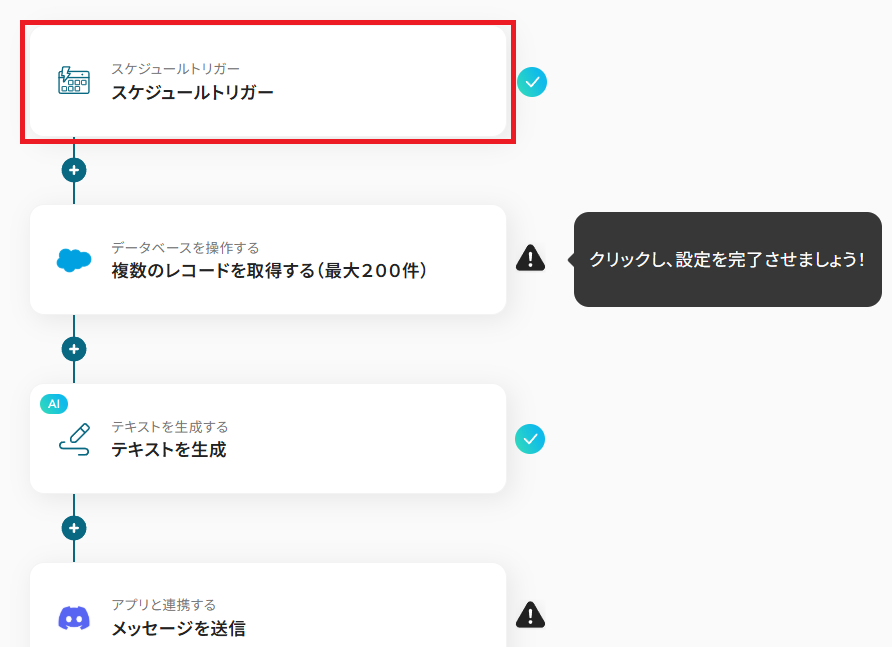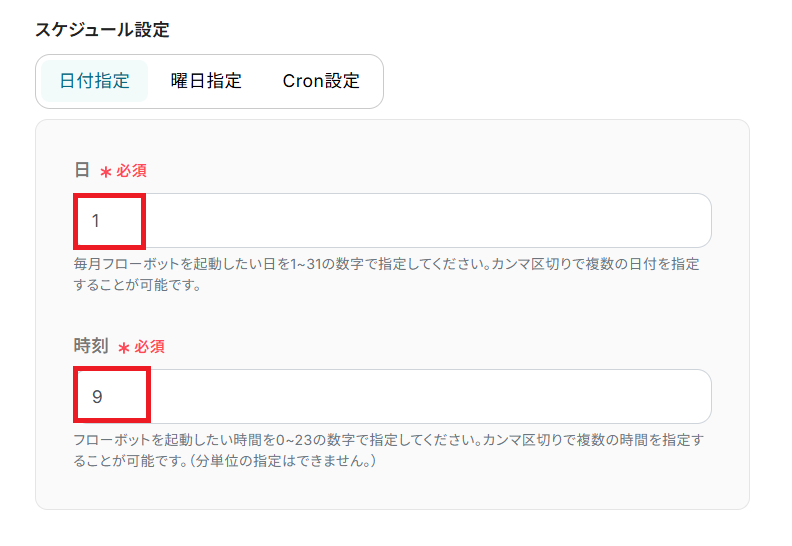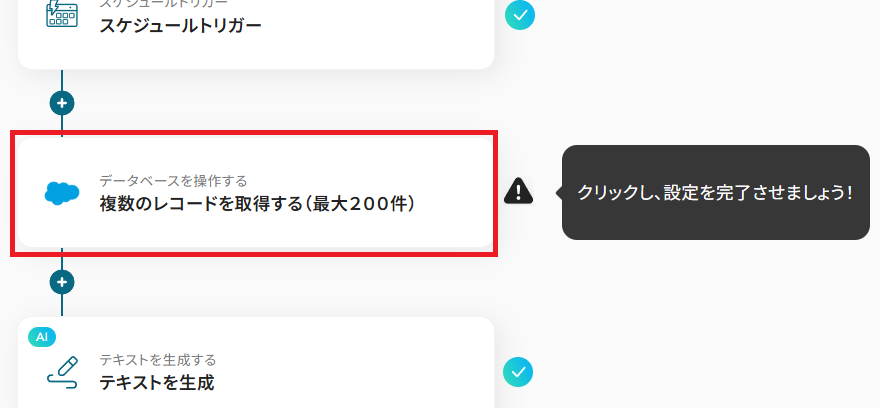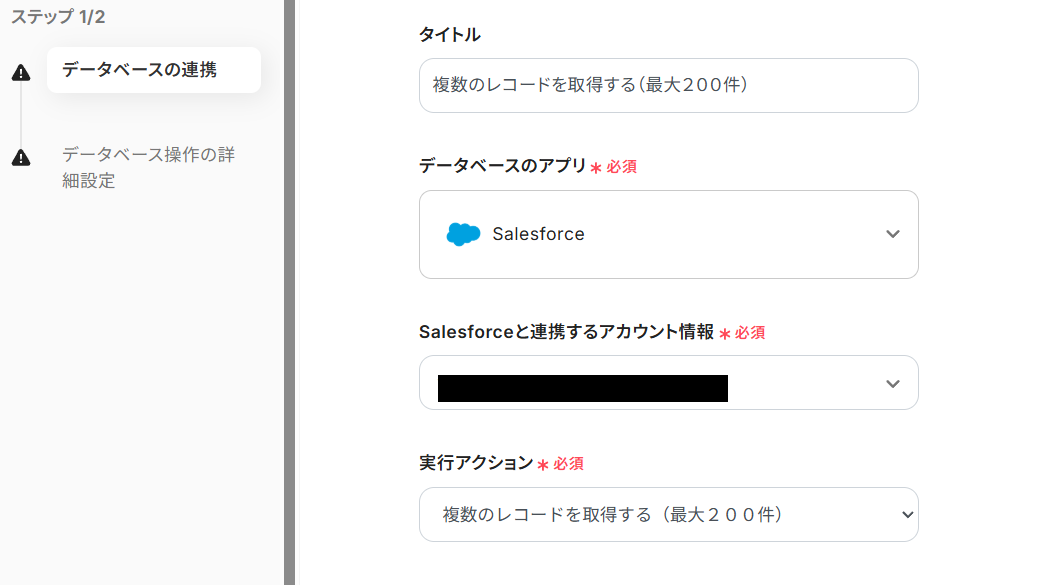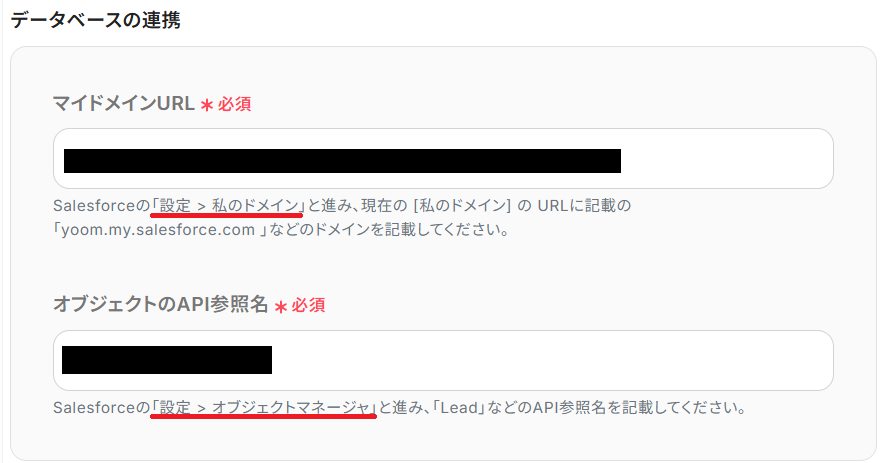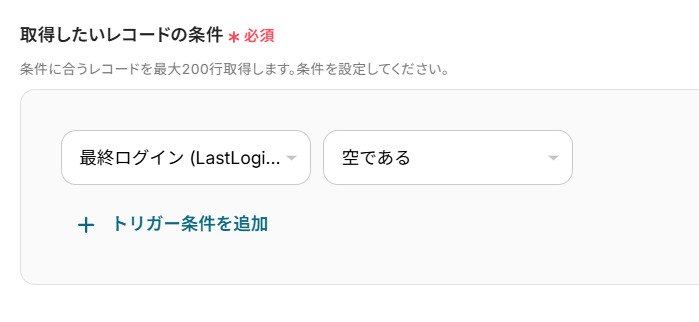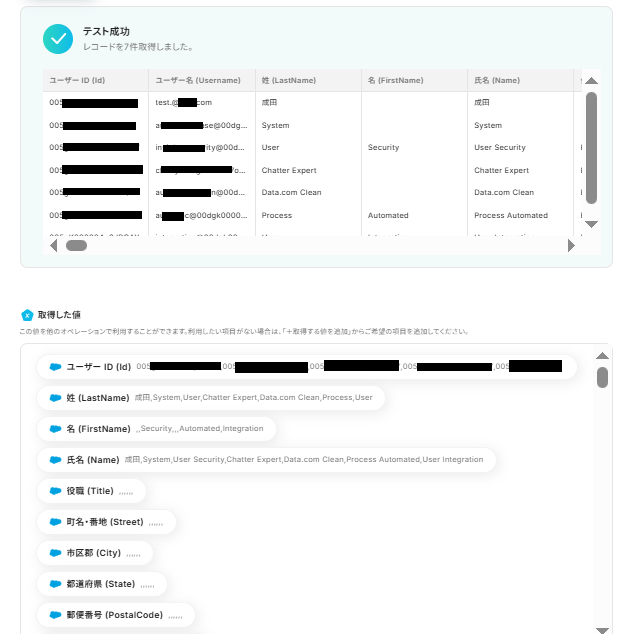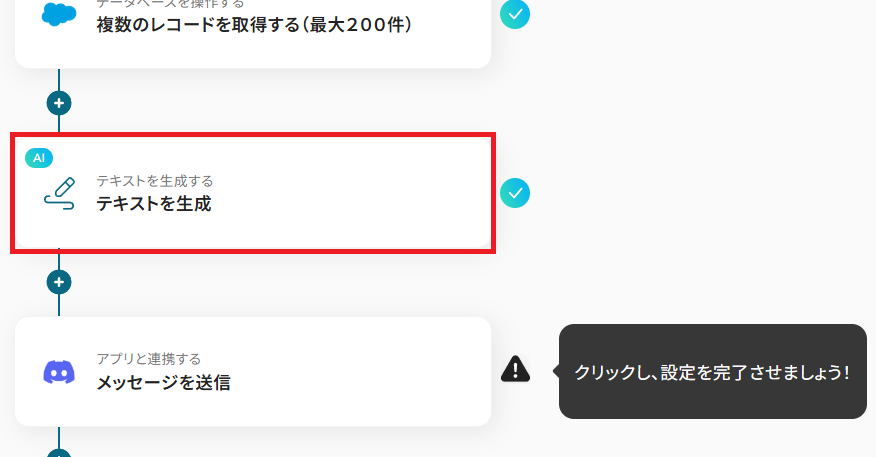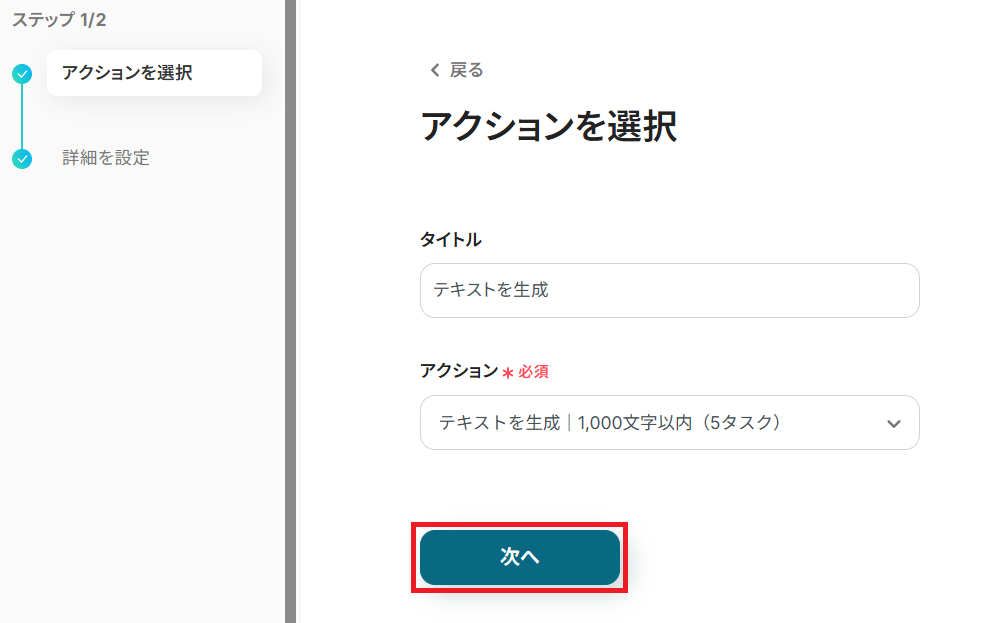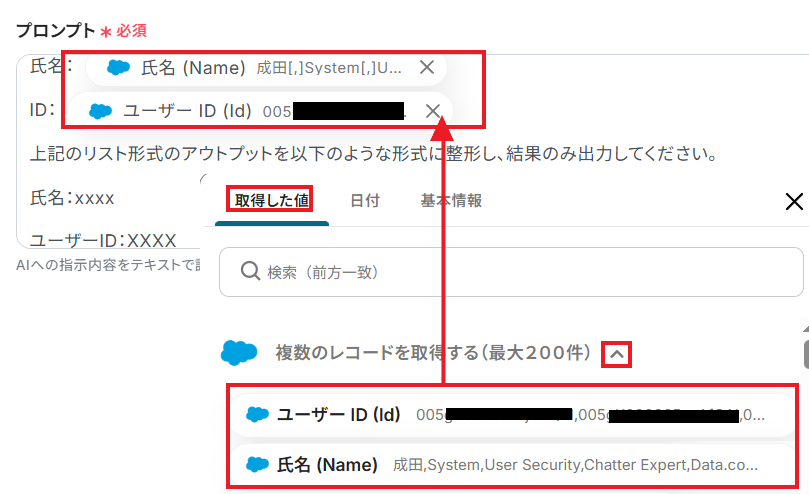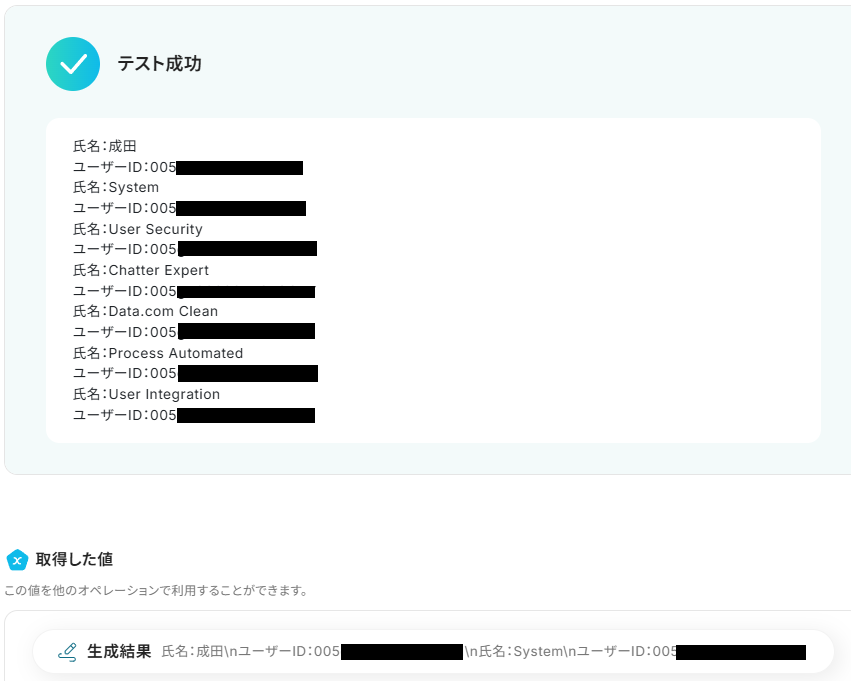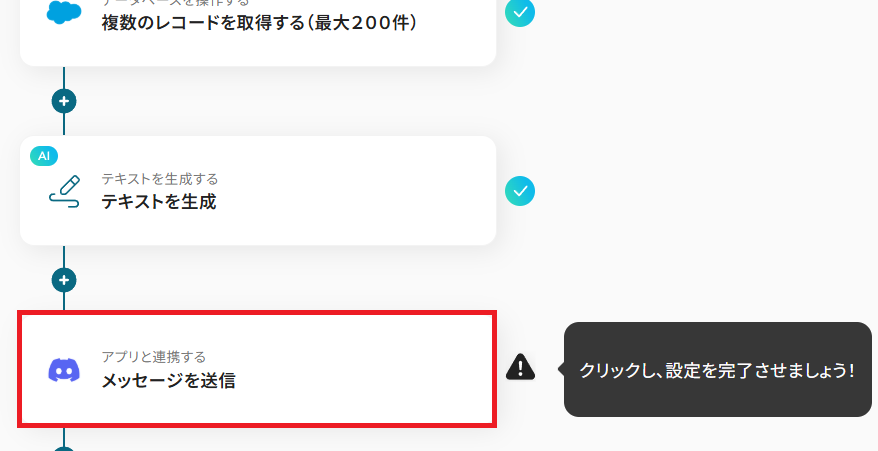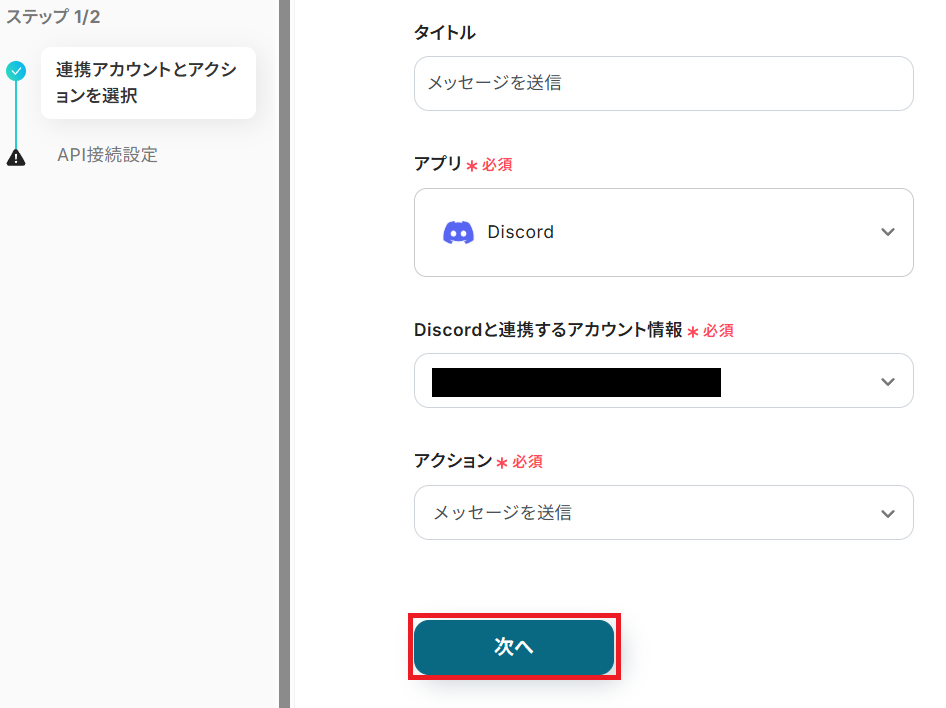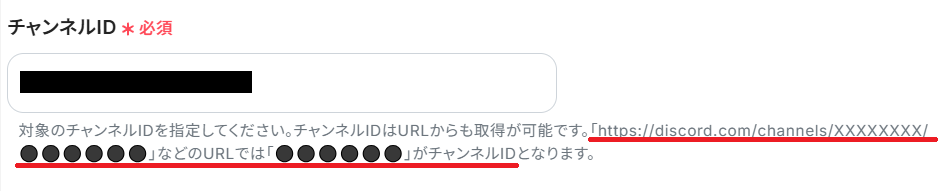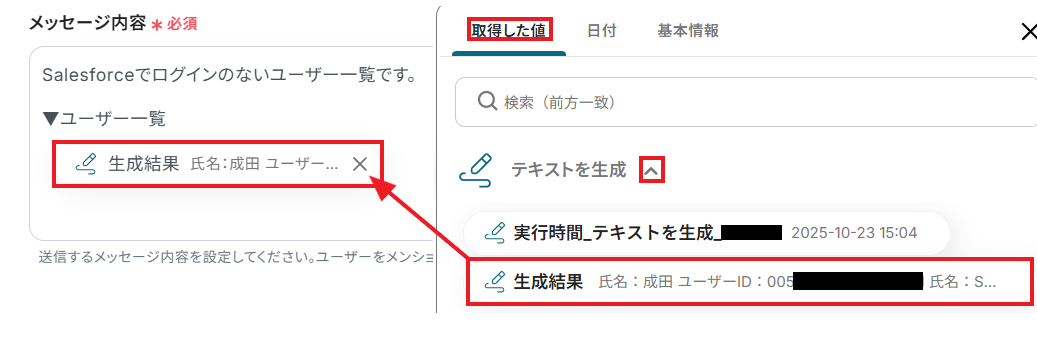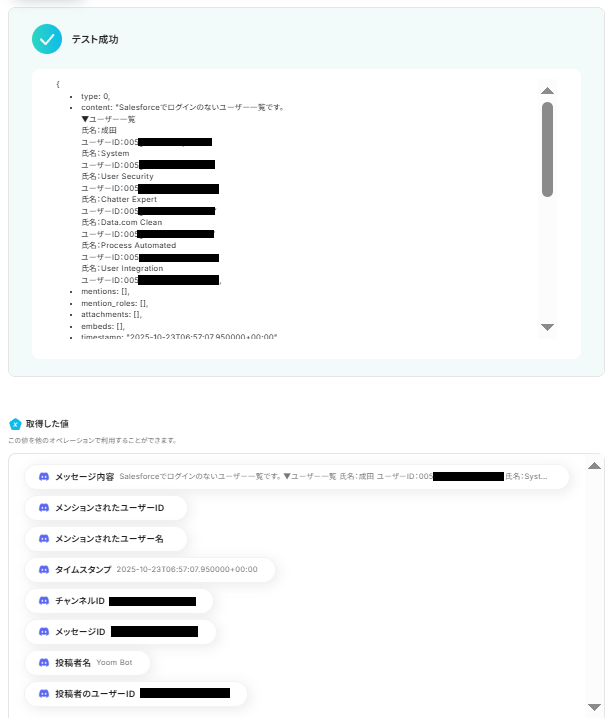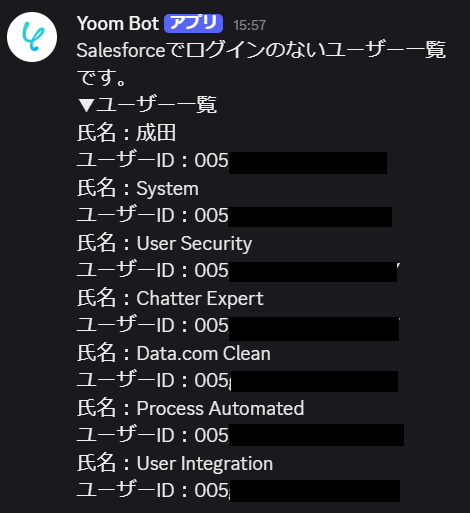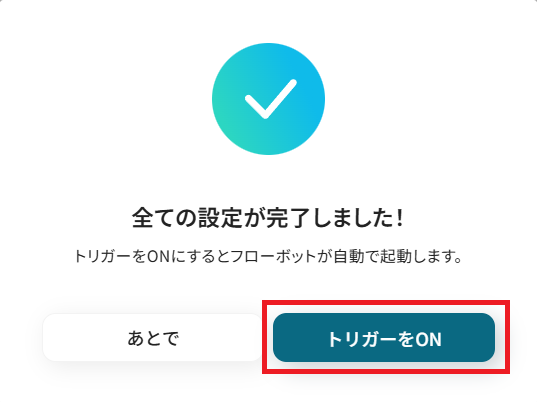指定日時にSalesforceのユーザー一覧を取得してDiscordに通知する
試してみる
■概要
Salesforceのユーザー管理において、定期的にユーザー一覧を確認し、関係者に共有する作業を手間に感じていませんか。手動での確認や通知は、時間がかかるだけでなく、確認漏れなどのミスにつながる可能性もあります。このワークフローを活用すれば、指定したスケジュールでSalesforceから自動でユーザー一覧を取得し、Discordへ通知することが可能になり、こうした管理業務の効率化を実現します。
■このテンプレートをおすすめする方
・Salesforceのユーザー一覧を定期的に抽出し、報告業務を行っているシステム管理者の方
・チームメンバーのSalesforceアカウントの状況を定期的に把握したいマネージャーの方
・Salesforceのユーザー管理を手作業で行っており、工数を削減したいと考えている方
■注意事項
・SalesforceとDiscordのそれぞれとYoomを連携してください。
・Salesforceはチームプラン・サクセスプランでのみご利用いただけるアプリとなっております。フリープラン・ミニプランの場合は設定しているフローボットのオペレーションやデータコネクトはエラーとなりますので、ご注意ください。
・チームプランやサクセスプランなどの有料プランは、2週間の無料トライアルを行うことが可能です。無料トライアル中には制限対象のアプリを使用することができます。
「Salesforceのユーザー棚卸し、毎回手作業でリストを出力していて大変…」
「アクティブでないユーザーを定期的にチェックしたいけど、面倒で後回しにしがち…」
このように、Salesforceのユーザー管理に関する手作業に時間を費やし、本来集中すべき業務に取り組めていないと感じていませんか?
もし、Salesforceのユーザー一覧を定期的に自動取得し、分析や棚卸しのために他ツールへ自動で連携できる仕組みがあれば、こうした日々の煩わしい作業から解放されるでしょう。
また、ライセンスコストの最適化やセキュリティ管理の強化といった、より戦略的な業務に時間を使えるようになるはず。
今回ご紹介する自動化の設定はノーコードで簡単にできて、手間や時間もかかりません。
ぜひ自動化を導入して作業をもっと楽にしましょう!
とにかく早く試したい方へ
YoomにはSalesforceのユーザー一覧を取得する業務フロー自動化のテンプレートが用意されているので、「まずは試してみたい!」という方は、以下のバナーをクリックして、すぐに自動化を体験してみましょう!
指定日時にSalesforceのユーザー一覧を取得してDiscordに通知する
試してみる
■概要
Salesforceのユーザー管理において、定期的にユーザー一覧を確認し、関係者に共有する作業を手間に感じていませんか。手動での確認や通知は、時間がかかるだけでなく、確認漏れなどのミスにつながる可能性もあります。このワークフローを活用すれば、指定したスケジュールでSalesforceから自動でユーザー一覧を取得し、Discordへ通知することが可能になり、こうした管理業務の効率化を実現します。
■このテンプレートをおすすめする方
・Salesforceのユーザー一覧を定期的に抽出し、報告業務を行っているシステム管理者の方
・チームメンバーのSalesforceアカウントの状況を定期的に把握したいマネージャーの方
・Salesforceのユーザー管理を手作業で行っており、工数を削減したいと考えている方
■注意事項
・SalesforceとDiscordのそれぞれとYoomを連携してください。
・Salesforceはチームプラン・サクセスプランでのみご利用いただけるアプリとなっております。フリープラン・ミニプランの場合は設定しているフローボットのオペレーションやデータコネクトはエラーとなりますので、ご注意ください。
・チームプランやサクセスプランなどの有料プランは、2週間の無料トライアルを行うことが可能です。無料トライアル中には制限対象のアプリを使用することができます。
Salesforceのユーザー一覧を自動で取得するフローを作ってみよう
それではここから代表的な例として、指定した日時にSalesforceのユーザー一覧を取得し、結果をDiscordに自動で通知するフローを解説していきます!
ここではYoomを使用してノーコードで設定をしていくので、もしまだYoomのアカウントをお持ちでない場合は、こちらの登録フォームからアカウントを発行しておきましょう。
※今回連携するアプリの公式サイト:Salesforce/Discord
[Yoomとは]
フローの作成方法
今回は大きく分けて以下のプロセスで作成します。
- SalesforceとDiscordのマイアプリ連携
- テンプレートをコピー
- Salesforceのトリガー設定及び各アクション設定
- トリガーをONにし、フローが起動するかを確認
指定日時にSalesforceのユーザー一覧を取得してDiscordに通知する
試してみる
■概要
Salesforceのユーザー管理において、定期的にユーザー一覧を確認し、関係者に共有する作業を手間に感じていませんか。手動での確認や通知は、時間がかかるだけでなく、確認漏れなどのミスにつながる可能性もあります。このワークフローを活用すれば、指定したスケジュールでSalesforceから自動でユーザー一覧を取得し、Discordへ通知することが可能になり、こうした管理業務の効率化を実現します。
■このテンプレートをおすすめする方
・Salesforceのユーザー一覧を定期的に抽出し、報告業務を行っているシステム管理者の方
・チームメンバーのSalesforceアカウントの状況を定期的に把握したいマネージャーの方
・Salesforceのユーザー管理を手作業で行っており、工数を削減したいと考えている方
■注意事項
・SalesforceとDiscordのそれぞれとYoomを連携してください。
・Salesforceはチームプラン・サクセスプランでのみご利用いただけるアプリとなっております。フリープラン・ミニプランの場合は設定しているフローボットのオペレーションやデータコネクトはエラーとなりますので、ご注意ください。
・チームプランやサクセスプランなどの有料プランは、2週間の無料トライアルを行うことが可能です。無料トライアル中には制限対象のアプリを使用することができます。
ステップ1:SalesforceとDiscordのマイアプリ連携を行う
ここでは、Yoomとそれぞれのアプリを連携して、操作が行えるようにしていきます。
1.Salesforceとの連携
以下の手順をご参照ください。
※Salesforceはチームプラン・サクセスプランでのみご利用いただけるアプリとなっております。
フリープラン・ミニプランの場合は設定しているフローボットのオペレーションやデータコネクトはエラーとなりますので、ご注意ください。
チームプランやサクセスプランなどの有料プランは、2週間の無料トライアルを行うことが可能です。無料トライアル中には制限対象のアプリを使用することができます。
2.Discordとの連携
以下の手順をご参照ください。
ステップ2:テンプレートをコピーする
Yoomには様々なアプリを活用した自動化のテンプレートが用意されています。今回は以下のテンプレートを試してみましょう。
Yoomにログインした状態で、バナーの「試してみる」をクリックしてみてください。
指定日時にSalesforceのユーザー一覧を取得してDiscordに通知する
試してみる
■概要
Salesforceのユーザー管理において、定期的にユーザー一覧を確認し、関係者に共有する作業を手間に感じていませんか。手動での確認や通知は、時間がかかるだけでなく、確認漏れなどのミスにつながる可能性もあります。このワークフローを活用すれば、指定したスケジュールでSalesforceから自動でユーザー一覧を取得し、Discordへ通知することが可能になり、こうした管理業務の効率化を実現します。
■このテンプレートをおすすめする方
・Salesforceのユーザー一覧を定期的に抽出し、報告業務を行っているシステム管理者の方
・チームメンバーのSalesforceアカウントの状況を定期的に把握したいマネージャーの方
・Salesforceのユーザー管理を手作業で行っており、工数を削減したいと考えている方
■注意事項
・SalesforceとDiscordのそれぞれとYoomを連携してください。
・Salesforceはチームプラン・サクセスプランでのみご利用いただけるアプリとなっております。フリープラン・ミニプランの場合は設定しているフローボットのオペレーションやデータコネクトはエラーとなりますので、ご注意ください。
・チームプランやサクセスプランなどの有料プランは、2週間の無料トライアルを行うことが可能です。無料トライアル中には制限対象のアプリを使用することができます。
自動でYoomの画面に遷移して、以下のポップアップが表示されたらテンプレートのコピーは成功です!「OK」をクリックして次のステップに進みましょう。
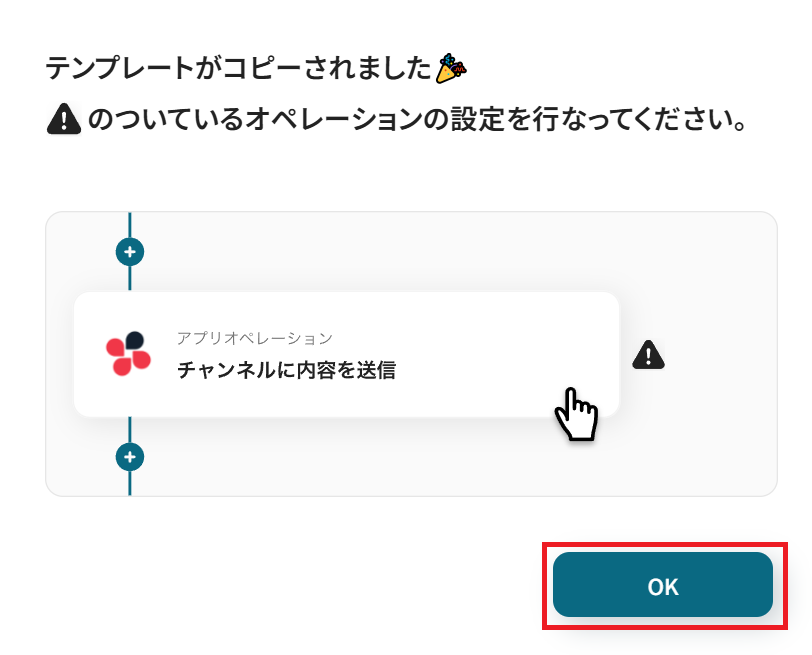
ステップ3:スケジュールトリガーを設定する
Yoomのフローボットを動かす引き金となるアクションのことを「トリガー」と呼びます。
このフローボットでトリガーになっている、スケジュールトリガーを設定していきましょう。
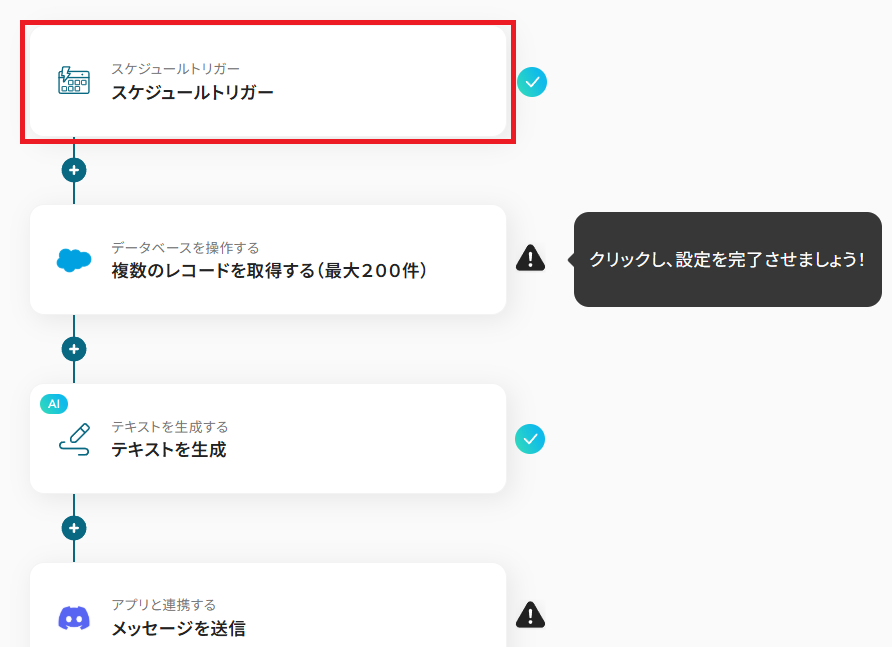
タイトルを任意で設定したら、フローボットを起動するスケジュールについて設定しましょう。
日付や曜日、時刻など任意のスケジュールで設定が可能です。
この例では、「毎月1日の朝9時になったら」のように設定してみます。
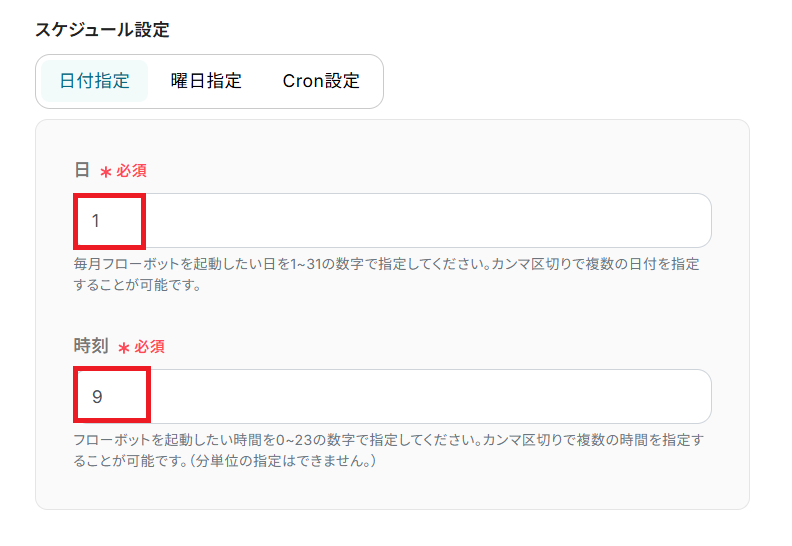
任意のスケジュールを設定できたら「保存する」をクリックしてください。
ステップ4:Salesforceからユーザー情報を取得する
指定の日時になったらスケジュールトリガーが起動し、こちらのオペレーションに進行します。
Salesforceの「複数のレコードを取得する」アクションから、ユーザーの情報を取得しましょう。
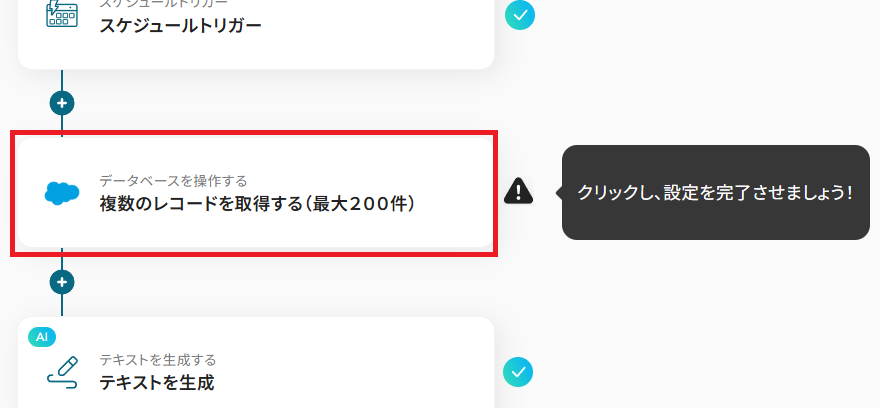
タイトルを任意で設定し、Salesforceと連携するアカウントやアクション内容を確認したら下へスクロールします。
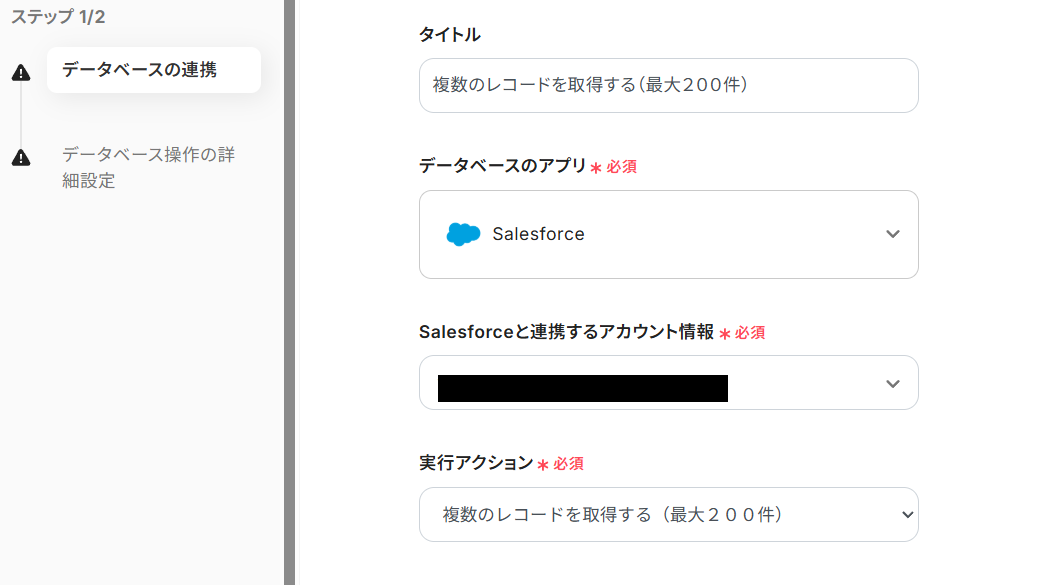
「データベースの連携」を設定していきましょう。
以下2つの項目はマイアプリ連携と同様、Salesforceにログインして確認してから入力してください。
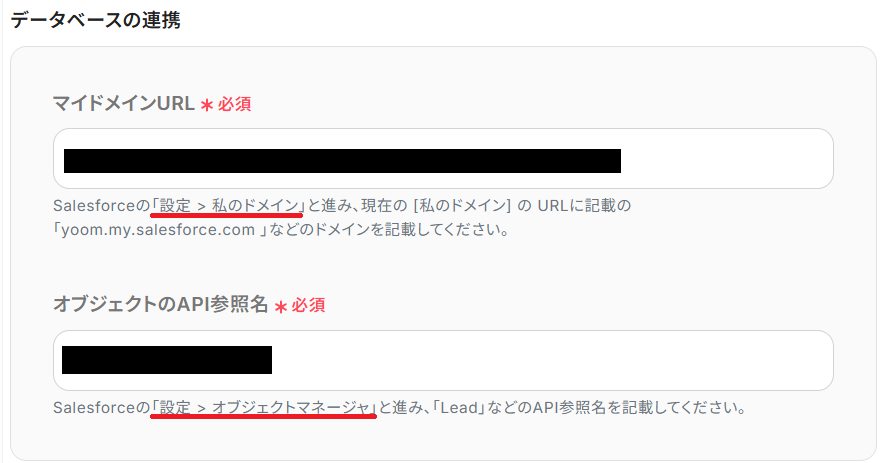
ペーストできたら「次へ」をクリックします。
「取得したいレコードの条件」として、取得したいユーザーの条件を設定しましょう。
今回は以下のような条件で設定してみます。
この設定により、ログインしていないユーザー情報をレコードから抽出可能です。
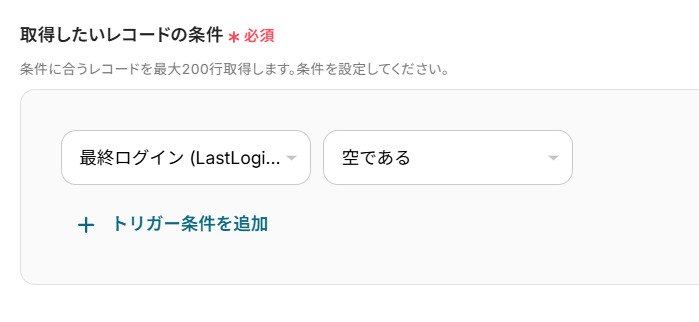
取得したいレコードの条件を設定できたら、「テスト」ボタンをクリックしてみましょう。
「テスト成功」の文字とリクエスト内容がレコードで表記され、共に「取得した値」として、Salesforceにの該当ユーザーの情報が反映されていれば成功です!
※取得した値とは?
トリガーやオペレーション設定時に、「テスト」を実行して取得した値のことを指します。
後続のオペレーション設定時の値として利用でき、フローボットを起動する度に変動した値となります。
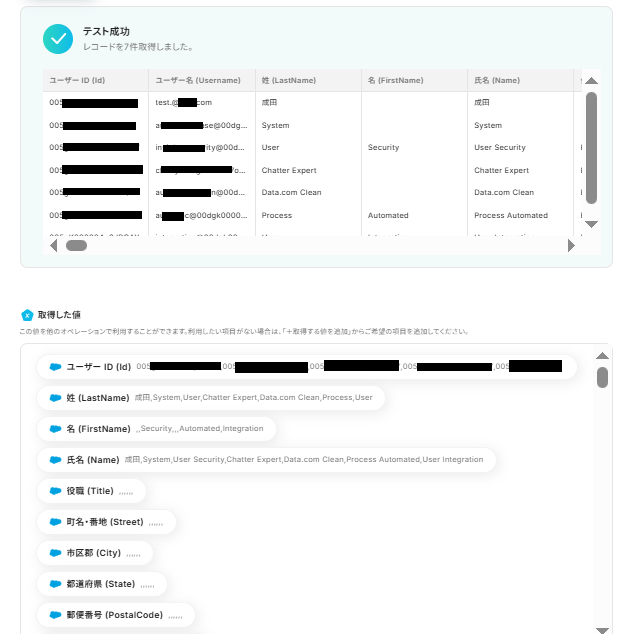
ここまで確認できたら、「保存する」をクリックして次へ進みましょう。
ステップ5:レコード情報からテキストを生成する
Salesforceから取得したユーザー情報を、後続オペレーションで通知できる形に整えていきます。Yoomの「テキストを生成する」アクションを設定しましょう。
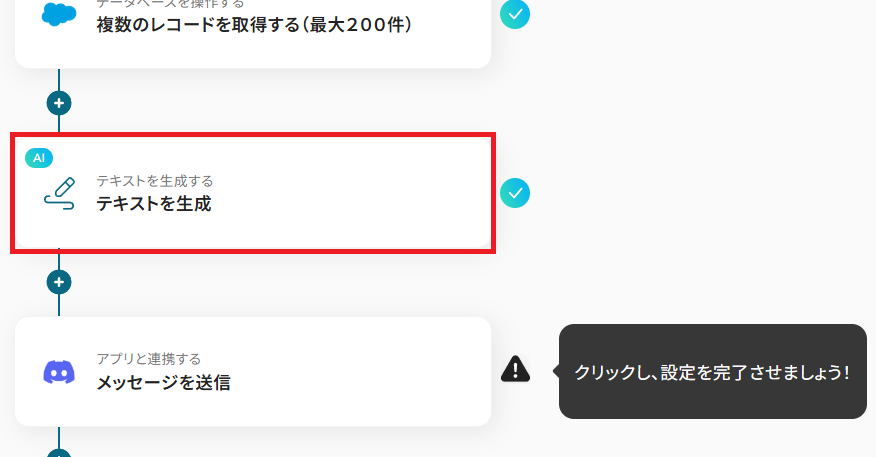
タイトルやアクション内容は任意で設定してください。
アクションで生成するテキストの文字数を設定できますが、文字数が大きくなればなるほど消費するタスクの量が増えるため気をつけましょう。
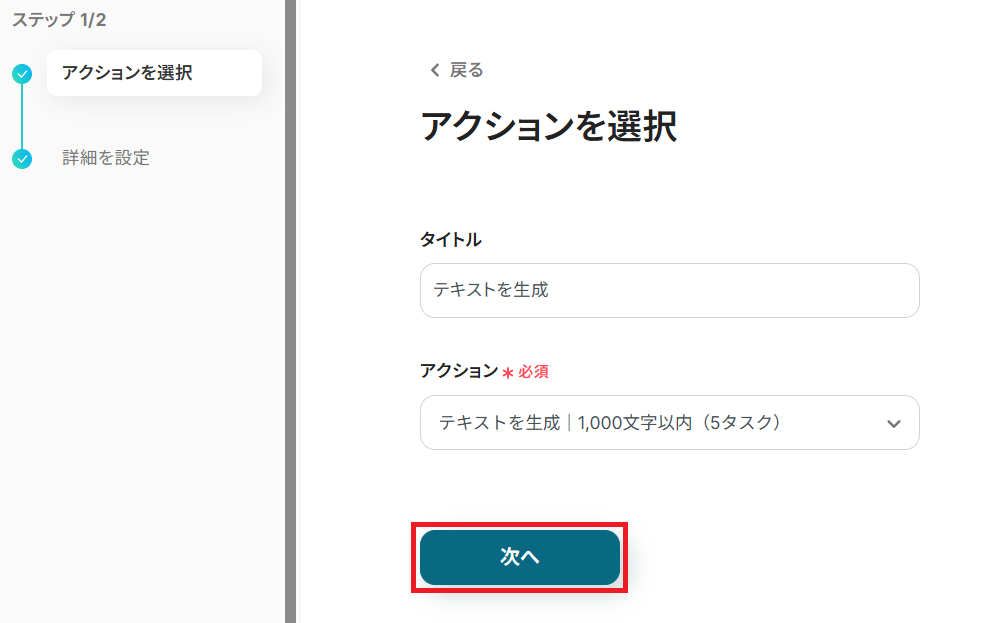
生成するテキストについて、指示内容やルールをプロンプトとして設定していきます。
手入力による固定値と、取得した値を組み合わせて、任意の指示内容を入力してください。
今回は後続オペレーションで通知しやすいよう、以下のようなプロンプトを設定してみました。
ここで取得した値を活用することにより、今後新たにSalesforceから取得したユーザー情報の一覧が、新しくプロンプトに反映されていきます。
プロンプトの設定でお困りの方は、「テキストを生成する」の設定方法を確認してみてください。
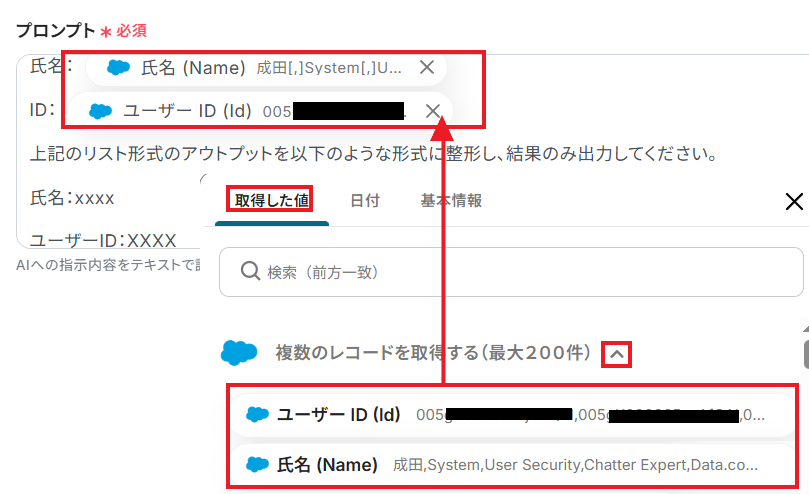
プロンプトを設定できたら、「テスト」をクリックしてみましょう。
「テスト成功」の文字と共に、リクエスト結果と取得した値が表示されていれば成功です!
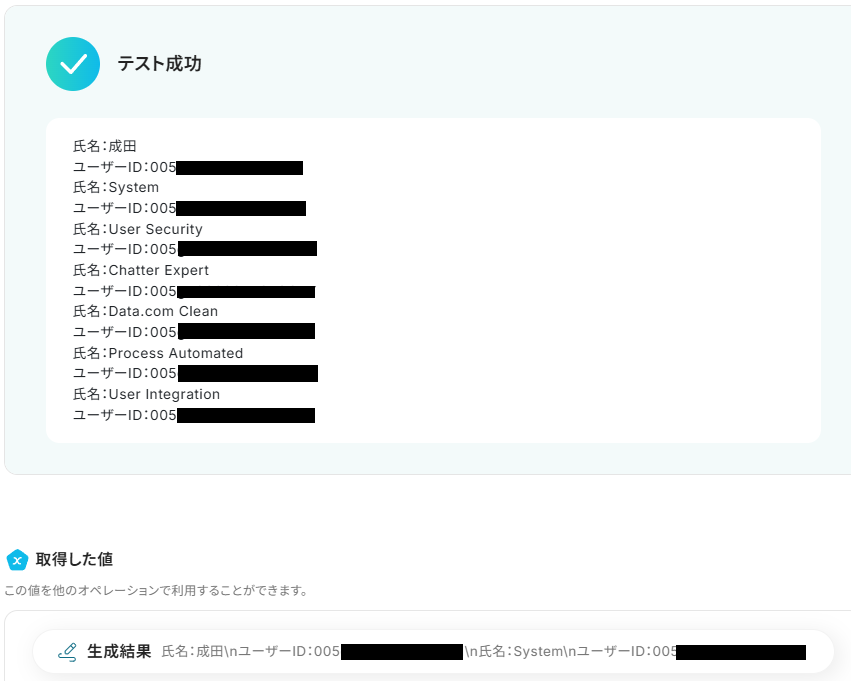
指示内容通りのテキストが生成されているか確認できたら、「保存する」をクリックしてください。
ステップ6:Discordでユーザー情報を通知する
Salesforceから取得したレコード情報を通知しやすいテキストとして整えられたら、それをDiscordに通知するアクションを設定していきましょう。
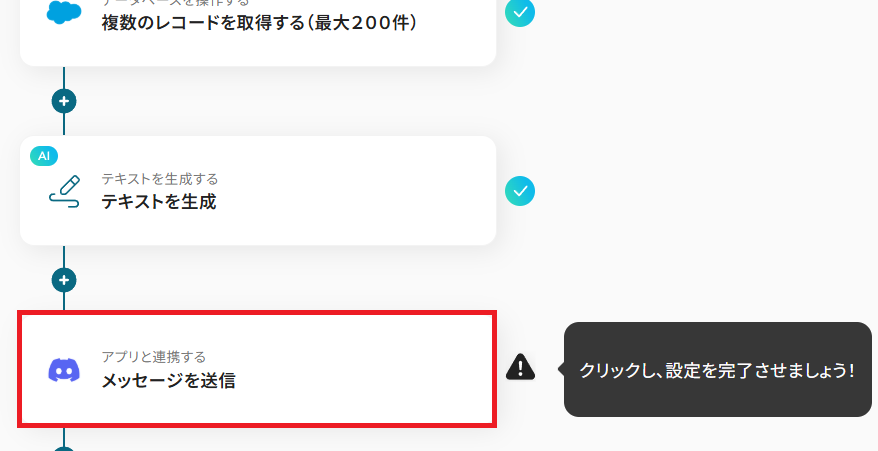
タイトルを任意で設定し、Discordと連携するアカウントやアクション内容を確認したら「次へ」を押してください。
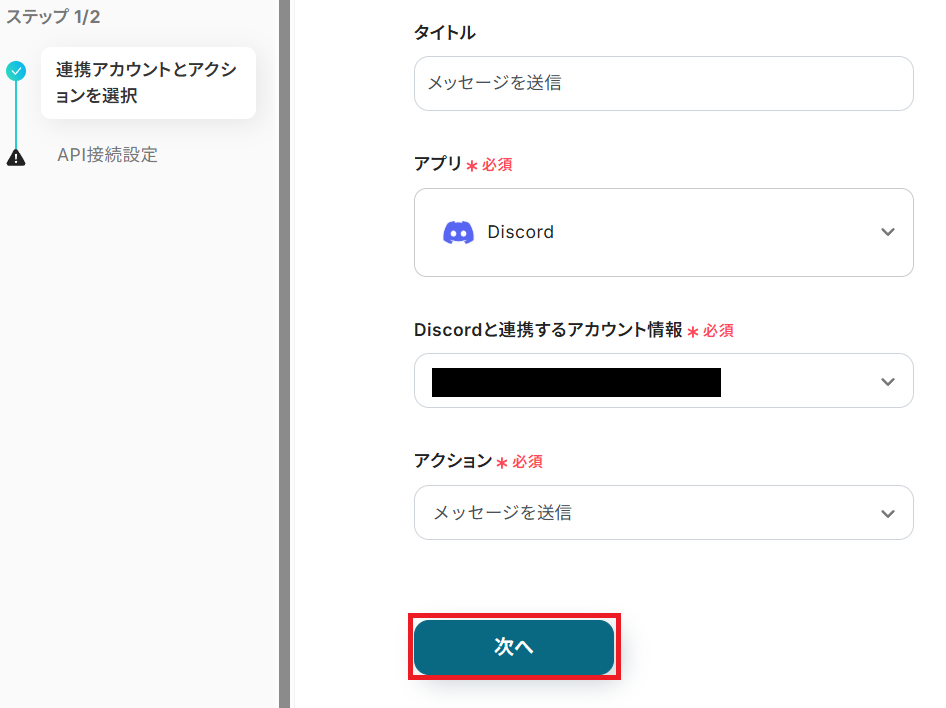
「チャンネルID」を入力しましょう。
メッセージを通知したいチャンネルIDは、Discord内のURLから確認できます。
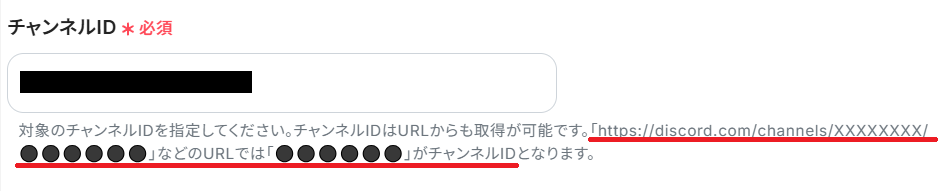
次に「メッセージ内容」を設定していきましょう。
実際にDiscordのチャンネルに通知される内容を、手入力による固定値と取得した値を組み合わせて、任意の文章を設定してください。
この例では、以下のようにメッセージ内容を設定してみました。
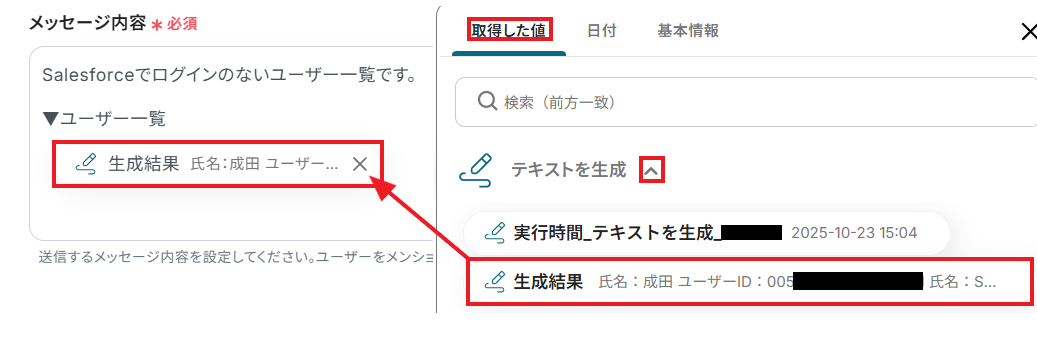
通知するメッセージ内容を設定できたら、「テスト」ボタンをクリックしてみましょう。
「テスト成功」の文字と共に、リクエスト結果(JSON PATH)と取得した値が表示されていれば成功です!
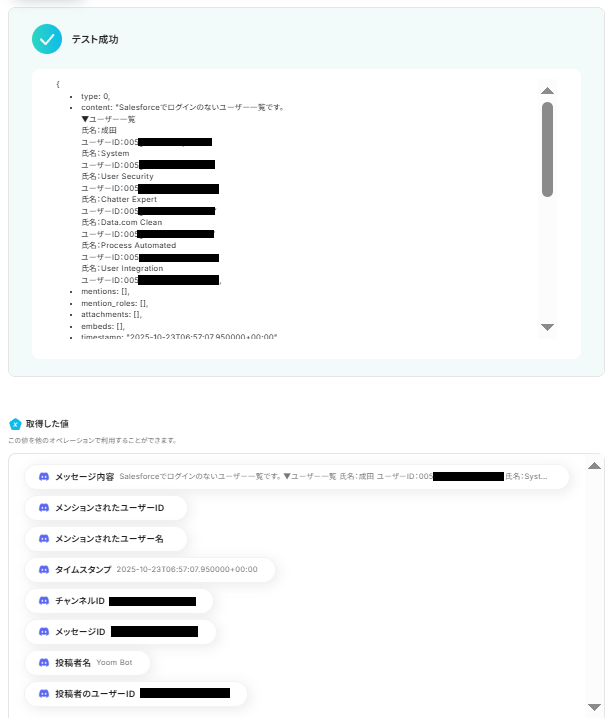
ここで実際に、Discordの該当チャンネルにアクセスしてみます。
設定した内容のメッセージが通知されていますね。
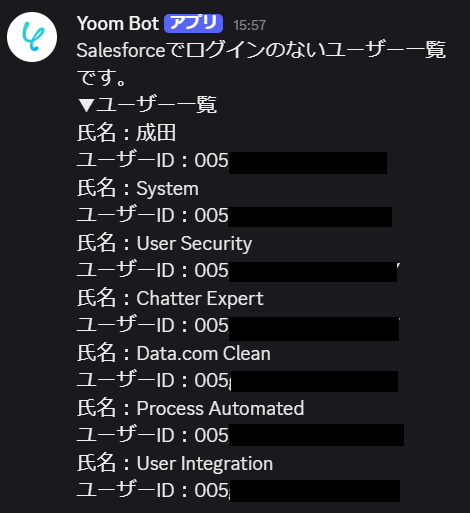
ここまで確認できたら、Yoomの設定画面に戻って「保存する」をクリックしてください。
ステップ7:トリガーをONにする
お疲れさまでした!すべての必要な設定を完了すると、以下のポップアップが表示されます。「トリガーをON」をクリックして、フローボットを動かしはじめましょう。
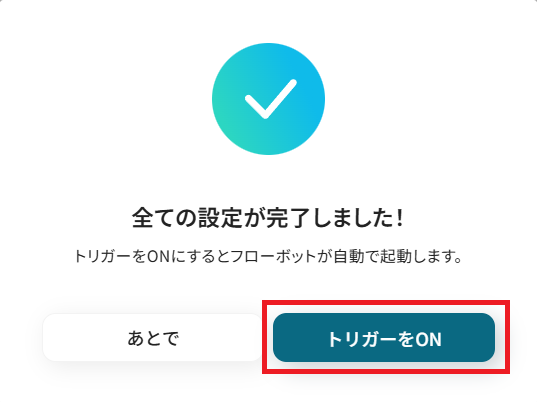
これで定期的にSalesforceの特定条件のユーザー一覧を取得して、自動でDiscordなどのツールに通知できるようになりました。
Salesforceを使った自動化例
新規リードや取引先が登録されたら、チャットツールへ通知したり、データベースに情報を自動記録します。
逆に、Webフォーム、決済システム、カレンダー、他社CRMからの情報をトリガーにリードや商談を自動作成します。
情報連携の正確性と営業活動のスピードが向上します。
Google スプレッドシートに行が追加されたら、Salesforceにも追加する
試してみる
■概要
Googleスプレッドシートで管理している顧客リストなどを、都度Salesforceに手作業で転記していませんか?このような定型的なデータ入力作業は時間がかかるだけでなく、コピー&ペーストのミスや入力漏れといったヒューマンエラーの原因にもなります。このワークフローを活用すれば、Googleスプレッドシートに行が追加されるだけでSalesforceへのレコード追加が自動化され、データ入力の課題をスムーズに解消できます。
■このテンプレートをおすすめする方
・GoogleスプレッドシートとSalesforce間のデータ転記に手間を感じている営業担当者の方
・手作業による入力ミスをなくし、顧客データの一貫性と正確性を高めたいと考えている方
・Salesforceへのデータ登録業務を効率化し、よりコアな業務に集中したいと考えている方
■注意事項
・SalesforceとGoogle スプレッドシートのそれぞれとYoomを連携してください。
・トリガーは5分、10分、15分、30分、60分の間隔で起動間隔を選択できます。
・プランによって最短の起動間隔が異なりますので、ご注意ください。
・Salesforceはチームプラン・サクセスプランでのみご利用いただけるアプリとなっております。フリープラン・ミニプランの場合は設定しているフローボットのオペレーションやデータコネクトはエラーとなりますので、ご注意ください。
・チームプランやサクセスプランなどの有料プランは、2週間の無料トライアルを行うことが可能です。無料トライアル中には制限対象のアプリを使用することができます。
CloseでNew Leadが登録されたらSalesforceに追加する
試してみる
■概要
「CloseでNew Leadが登録されたらSalesforceに追加する」フローは、営業活動の効率化を図る業務ワークフローです。
Closeで新しいリードが発生すると、その情報を自動的にSalesforceに同期します。これにより、二つのプラットフォーム間でのデータ入力の手間を省き、最新の営業データを一元管理できるようになります。営業チームは、各ツール間の連携を気にせず、リード管理に専念できる環境が整います。
このワークフローを導入することで、データの整合性を保ちながら、営業プロセスをスムーズに進めることが可能です。
■このテンプレートをおすすめする方
・CloseとSalesforceを併用しており、リード管理に時間がかかっている営業担当者の方
・複数のSaaSアプリ間でデータ連携を自動化し、業務効率を向上させたいと考えているチームリーダーの方
・リード情報の二重入力によるヒューマンエラーを防ぎたいとお考えの営業マネージャーの方
・業務ワークフローを自動化し、営業チームの生産性を高めたい経営者の方
・SalesforceとCloseの連携設定に時間を割きたくないIT担当者の方
■注意事項
・Close、SalseforceのそれぞれとYoomの連携設定が必要です。
・Salesforceはチームプラン・サクセスプランでのみご利用いただけるアプリとなっております。フリープラン・ミニプランの場合は設定しているフローボットのオペレーションやデータコネクトはエラーとなりますので、ご注意ください。
・チームプランやサクセスプランなどの有料プランは、2週間の無料トライアルを行うことが可能です。無料トライアル中には制限対象のアプリを使用することができます。
Googleカレンダーに予定が作成されたら、Salesforceに自動同期する
試してみる
■概要
「Googleカレンダーに予定が作成されたら、Salesforceに自動同期する」フローは、スケジュール管理と顧客管理を効率化する業務ワークフローです。
Googleカレンダーで新しい予定を登録すると、その情報が自動的にSalesforceに同期されます。
■このテンプレートをおすすめする方
・Googleカレンダーを日常的に活用し、スケジュール管理を効率化したい営業担当者の方
・Salesforceを使って顧客情報を管理しているが、手動でのデータ入力に時間を取られている方
・複数のSaaSアプリを連携させて業務を自動化し、作業効率を向上させたいIT担当者の方
・チーム全体でスケジュールと顧客データを一元管理し、情報の共有をスムーズにしたいマネージャーの方
・Yoomを活用して業務ワークフローを構築し、日常業務の自動化を目指している企業の経営者の方
■注意事項
・Googleカレンダー、SalesforceのそれぞれとYoomを連携してください。
・トリガーは5分、10分、15分、30分、60分の間隔で起動間隔を選択できます。
・プランによって最短の起動間隔が異なりますので、ご注意ください。
・Salesforceはチームプラン・サクセスプランでのみご利用いただけるアプリとなっております。フリープラン・ミニプランの場合は設定しているフローボットのオペレーションやデータコネクトはエラーとなりますので、ご注意ください。
・チームプランやサクセスプランなどの有料プランは、2週間の無料トライアルを行うことが可能です。無料トライアル中には制限対象のアプリを使用することができます。
Salesforceでリード情報が登録されたらGoogle Chatに通知する
試してみる
■概要
「Salesforceでリード情報が登録されたらGoogle Chatに通知する」フローは、営業チームの情報共有をスムーズにする業務ワークフローです。新たにリードがSalesforceに登録されると、自動的にGoogle Chatに通知が送信され、チーム全体で迅速に共有できます。Yoomを活用したこのワークフローにより、情報伝達の迅速化と業務効率化を実現します。
■このテンプレートをおすすめする方
・Salesforceを利用してリード管理を行っている営業担当者の方
・チーム内で迅速に情報共有を図りたい営業マネージャーの方
・手動での通知作業に時間を取られ、業務効率化を目指している企業のIT担当者の方
・Google Chatを活用してコミュニケーションを強化したい営業チームのリーダーの方
■注意事項
・SalesforceとGoogle ChatのそれぞれとYoomを連携してください。
・トリガーは5分、10分、15分、30分、60分の間隔で起動間隔を選択できます。
・プランによって最短の起動間隔が異なりますので、ご注意ください。
・Salesforceはチームプラン・サクセスプランでのみご利用いただけるアプリとなっております。フリープラン・ミニプランの場合は設定しているフローボットのオペレーションやデータコネクトはエラーとなりますので、ご注意ください。
・チームプランやサクセスプランなどの有料プランは、2週間の無料トライアルを行うことが可能です。無料トライアル中には制限対象のアプリを使用することができます。
・Google Chatとの連携はGoogle Workspaceの場合のみ可能です。詳細は下記を参照ください。
https://intercom.help/yoom/ja/articles/6647336
Webflowのフォームが送信されたらSalesforceに追加する
試してみる
Webflowのフォームが送信されたらSalesforceに追加するフローです。
Salesforceで商談情報が更新されたらMicrosoft Teamsに通知する
試してみる
SalesforceとTeamsを連携し、Salesforceの商談情報が更新されたらMicrosoft Teamsに通知します。Microsoft Teamsの通知内容などを自由に変更してご利用ください。
Salesforceに取引先が登録されたらDropboxにフォルダを作成する
試してみる
Salesforceの取引先オブジェクトにレコードが登録されたら、自動的にDropboxにフォルダを作成し、フォルダのURLをSalesforceに追加するフローです。
Salesforceに新規リードが登録されたらSlackに通知
試してみる
Salesforceに新規リードが登録されたことを検知し、指定のSlackチャンネルに通知します。
Stripeで支払いが完了したらSalesforceの商談レコードを作成する
試してみる
■概要
「Stripeで支払いが完了したらSalesforceの商談レコードを作成する」フローは、オンライン決済と営業管理をスムーズに連携する業務ワークフローです。
オンラインショップやサービスでの決済完了後にSalesforceに自動で商談レコードを作成することで、手動でのデータ入力を省略し、営業チームの効率を向上させます。
これにより、支払い情報と商談情報の一貫性が保たれ、迅速なフォローアップが可能になります。
■このテンプレートをおすすめする方
・Stripeを利用してオンライン決済を行っているビジネスオーナーの方
・Salesforceで商談管理を行っており、手動入力に手間を感じている営業担当者の方
・支払い完了後の迅速な商談登録を自動化したいと考えている経営者の方
・StripeとSalesforceの連携を通じて業務効率化を図りたいIT担当者の方
■注意事項
・SalesforceのそれぞれとYoomを連携してください。
・トリガーは5分、10分、15分、30分、60分の間隔で起動間隔を選択できます。
・プランによって最短の起動間隔が異なりますので、ご注意ください。
・【Salesforce】はチームプラン・サクセスプランでのみご利用いただけるアプリとなっております。
・【Stripe】はチームプラン・サクセスプランでのみご利用いただけるアプリとなっております。
フリープラン・ミニプランの場合は設定しているフローボットのオペレーションやデータコネクトはエラーとなりますので、ご注意ください。
・チームプランやサクセスプランなどの有料プランは、2週間の無料トライアルを行うことが可能です。無料トライアル中には制限対象のアプリを使用することができます。
まとめ
Salesforceのユーザー一覧取得を自動化することで、これまで手作業で行っていたユーザー情報の確認や棚卸し作業の手間を削減できます。
ヒューマンエラーの予防に役立てられるため、担当者は面倒な手作業から解放されるでしょう。
また、ライセンスコストの適正化やセキュリティ管理の強化といった、コア業務に集中できる環境が整います!
今回ご紹介したような業務自動化を実現できるノーコードツール「Yoom」を使えば、プログラミングの知識がない方でも、直感的な操作で簡単に業務フローを構築可能です。
もし自動化に少しでも興味を持っていただけたなら、ぜひこちらから無料登録して、Yoomによる業務効率化を体験してみてください!
よくあるご質問
Q:Google スプレッドシートに一覧出力できますか?
A:はい、できます。
定期的に取得するSalesforceのユーザー情報は、DiscordやSlackなどのチャットツールだけではなく、Google スプレッドシートのようなデータベースツールにも通知が可能です。
その場合は後続オペレーションとして、該当のアプリとアクションを追加・設定してください。
Q:もっと複雑な条件でユーザーを抽出できますか?
A:はい、できます。
例えば「最終ログイン日が前月末日より前」や、独自にSalesforceで設定した「ユーザー種別」などの条件でユーザーを抽出可能です。
また、条件は最大で5つまで設定可能ですので、任意で複雑な条件を設定してユーザーを抽出することもできます。
Q:連携エラーが起きたらどうなりますか?
A:Yoomに登録したメールアドレスに通知が届きます。
通知はSlack・Chatworkに行なうことも可能です。
また、Yoom画面上に「認証に失敗しました」「設定内容に誤りがある」などのエラーメッセージが表示されます。
エラーが起きた際の対応方法については下記のサイトをご参照ください。
ヘルプページで解決しない場合は、サポート窓口を利用することもできます。